Å fjernstyre en fjern PC er ikke akkuraten ny kjepphest. Det har eksistert helt siden datamaskiner ble koblet til nettverk. Før en tid med GUI-baserte operativsystemer, ville både brukere og administratorer logge seg på fjerne systemer ved hjelp av telnet og kunne utstede kommandoer på en ekstern datamaskin som er plassert hvor som helst, så lenge en nettverksbane til den var tilgjengelig. Ting ble litt mer komplekse da GUI-baserte operativsystemer som Windows eller Mac OS ble populære. Det gikk imidlertid ikke lang tid før løsningene begynte å vises. Remote Desktop Connection-appen fra Microsoft har vært på hver Windows-PC en stund og mange tredjepartsverktøy har kommet og gått. I dag ser vi på noen av de beste datamaskinens fjernkontrollverktøyene som er tilgjengelige.

Før vi begynner, vil vi bruke litt tid på å diskuteredatamaskin fjernkontroll generelt. Vi får se hva det er og hva det kan gjøre for deg. Nytten av datamaskinens fjernkontroll er ikke den samme for administratorer som trenger tilgang til serverne de administrerer, som det er for brukere som prøver å få tilgang til kontordatamaskinen hjemmefra. Siden sikkerhet alltid er et viktig problem - eller i det minste skal det være - snakker vi også om sikkerheten ved bruk av datamaskinens fjernkontroll. Deretter snakker vi om å velge en fjernkontrollløsning, hva du bør se etter og hva du bør unngå. Som du kanskje forventer, er dette i stor grad avhengig av dine spesifikke behov. Bevæpnet med all denne kunnskapen, vil vi takle kjernen i saken og se gjennom det beste datamaskinens fjernkontrollverktøy vi kan finne.
Hva kan datamaskinens fjernkontroll gjøre for meg?
Årsakene til at noen ville trenge datamaskin fjernkontrollkontrollen er nesten like mangfoldig som det er brukere. Noen telekomommunikasjonsbrukere trenger tilgang til arbeidsdatamaskinen hjemmefra. Andre gjør det motsatte og vil ha tilgang til hjemmedatamaskinen fra jobb. Eller kanskje trenger organisasjonens IT-avdeling muligheten til å fjernstyre brukerens datamaskiner for å løse problemer. Uansett årsak er kontroll av eksterne datamaskiner en sentral komponent i mange organisasjoner.
Enten du kaller det datamaskin fjernkontroll ellerekstern skrivebordstilkobling, har det aldri vært enklere å koble til en kontordatamaskin fra en annen datamaskin eller til og med fra en mobil enhet. Hvis du eller dine ansatte trenger å jobbe hjemmefra med jevne mellomrom eller hvis du er ute og spiser middag og plutselig husker den viktige e-posten som må sendes før morgen, vil datamaskinens fjernkontroll gi deg tilgang til arbeidsdatamaskinen din fra dine personlige enheter , uansett hvor du måtte være.
Datamaskin fjernkontroll er også et nyttig verktøy fornettverks- og systemadministratorer. De lot dem få tilgang til datamaskiner eksternt som om de satt rett foran seg. De kan være i serverrommet noen få meter unna eller i et annet land. Disse verktøyene lar administratorer få tilgang til enhver server for å utføre sine administrative plikter og feilsøkingsoppgaver. Mange av verktøyene vi har funnet er egnet for bedriftens IT-miljø, men kan også brukes hjemme. Noen fjernkontrollverktøy tillater til og med nettkonferanser. Du kan bruke dem til webinarer, demonstrasjoner, presentasjoner eller klasser. De kan også brukes når du jobber med gruppeprosjekter der alle er spredt over hele landet.
Hva med sikkerhet
En av bekymringene mange brukere har med datamaskinenfjernkontroll er ideen om at hvis du får tilgang til arbeidsdatamaskinen hjemmefra - eller hjemmecomputeren fra jobben, kan noen andre også være i stand til det. Dette reiser spørsmålet: Er datamaskinens fjernkontroll trygg?
Alle de beste verktøyene som er gjennomgått her tillater latilpasse sikkerhetsinnstillingene for den eksterne økten. Disse funksjonene inkluderer vanligvis ting som å tømme skjermen til vertsmaskinen mens du får tilgang til den, låse tastaturet og musen, og automatisk koble av økten hvis den er i tomgang for lenge. Disse funksjonene kan vanligvis justeres etter din smak, og du kan opprette eller endre legitimasjonsbeskrivelser for å få tilgang til ett av eller begge programmets instrumentbord og den eksterne datamaskinen.
Når du jobber med eksterne datamaskiner, må du gjøre detsørg for at du gjør det over en sikker tilkobling. Dette gjelder spesielt når du bruker dem til å få tilgang til sensitiv eller proprietær informasjon. Bransjestandarden er å bruke 128-biters kryptering, men mange finansinstitusjoner og offentlige institusjoner går mot 256 biter. Begge krypteringsmetodene nok sikkerhet for de fleste situasjoner. 128-biters kryptering vil beskytte deg mot trusler og samtidig opprettholde god ytelse. Selv om 256-biters kryptering gir en sikrere tilkobling - kanskje mer enn nødvendig, kan den større krypteringen ha en suksess på ytelsen.
Hver enkelt fjernkontrollverktøy for datamaskinerinkluderer brukerautentisering og passordbeskyttelse. Noen tilbyr også IP-adressefiltrering, slik at du enten kan blokkere tilgang fra bestemte datamaskiner eller bare tillate tilgang fra bestemte datamaskiner. Dette kan være nyttig for å beskytte virksomheter fra tidligere ansatte som får tilgang etter at ansettelsen avsluttes. Å tømme den eksterne skjermen er en annen populær sikkerhetsfunksjon som forhindrer alle i nærheten av den eksterne PC-en fra å se hva du gjør, slik at du kan arbeide i privatlivet selv når datamaskinen din er på et åpent kontor. Automatisk kobling fra tomgang er en annen vanlig funksjon som beskytter datamaskinen din mot at noen får tilgang til den i tilfelle noen har glemt å logge ut fra økten.
Velge datamaskinens fjernkontrollverktøy
Selv om funksjonalitet, sikkerhet ogbrukbarheten til hvert verktøy er viktige faktorer når du evaluerer forskjellige verktøy, det viktigste er å huske dine behov. Det beste verktøyet for noen som ønsker å få tilgang til sin kontor-PC hjemmefra, er kanskje ikke det samme som det beste verktøyet for å få tilgang til servere i serverrommet.
En annen faktor som er veldig viktig for noen - menmye mindre for andre - er kundesupport. Noen av disse verktøyene er ganske kompliserte, og de flettes sammen med elementer i operativsystemet som skjerm, tastatur og mus. Det er et betydelig potensiale for problemer her. Det kan være lurt å se nøye på støtten som tilbys med hver løsning.
De fleste leverandører tilbyr et grundig kunnskapsgrunnlagdu kan bruke til å finne løsninger på problemer som oppstår. Kvaliteten på hjelpen kan imidlertid variere for hver leverandør. Alle våre toppprodukter har teknisk support via e-post eller hjelpebillett, men noen tilbyr gratis telefon- og / eller chat-støtte. Brukerhåndbøker, hjelpefiler og vanlige spørsmål er også nyttige. Dette gjelder spesielt når live-teknisk support bare er tilgjengelig i arbeidstiden eller ligger i en annen tidssone. Problemer dukker ikke alltid opp på dagtid.
Det beste fjernkontrollverktøyet
1. Dameware Mini fjernkontroll fra SolarWinds (Gratis prøveperiode)
Den første oppføringen vår er fra SolarWinds, en kjentprodusent av utmerkede verktøy for nettverk og systemadministrasjon. Dets flaggskipprodukt, SolarWinds Network Performance Monitor, blir generelt sett på som et av de aller beste nettverksbåndbreddeovervåkningsverktøyene. SolarWinds er også kjent for sine gratis verktøy. De er mindre verktøy, som hver for seg adresserer et spesifikt behov hos nettverksadministratorer. Eksempler på de gratis verktøyene er Advanced Subnet Calculator eller Kiwi Syslog Server.
De Dameware Mini fjernkontroll er SolarWinds 'tilbud for datamaskin fjernkontrollkontroll. Produktet selges som et verktøy for kundesupport og kundeservicebehov, selv om det kan brukes i andre sammenhenger. Det lar deg fjernstyre Windows-, Linux- og Mac OS X-maskiner, bærbare datamaskiner og servere fra en enkelt konsoll. Dette verktøyet har til og med tilgang til datamaskiner som sover eller slås av. Som sådan kan det komme til nytte når du må jobbe på brukerens datamaskiner etter timer.
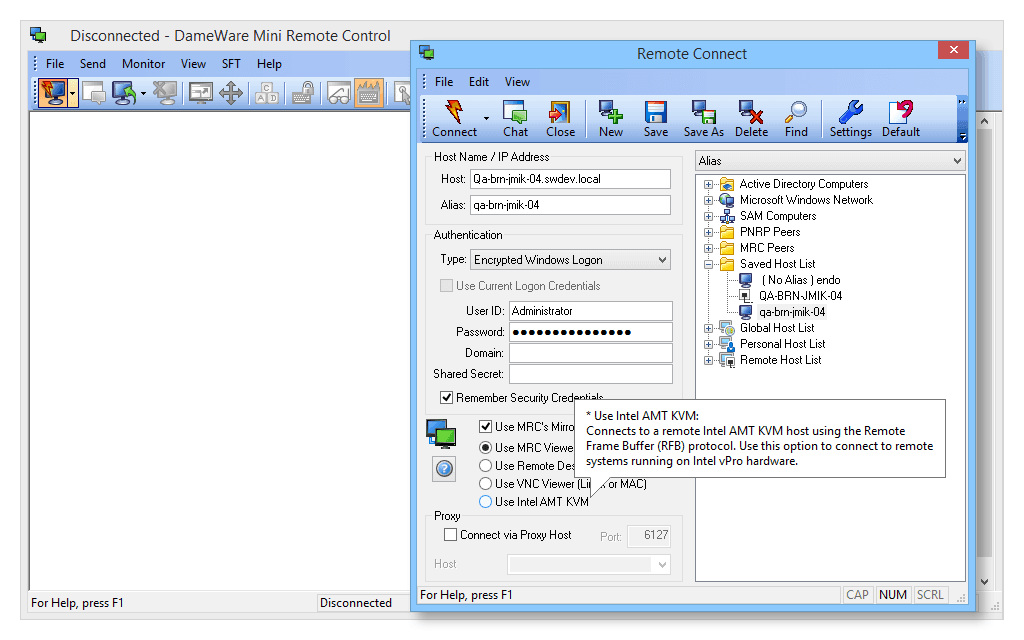
- Gratis prøveperiode: Dameware Mini fjernkontroll
- Offisiell nedlastingslink: https://www.solarwinds.com/dameware-mini-remote-control/registration
På sikkerhetsfronten kan verktøyet håndhevetofaktorautentisering i sikkerhetsfølsomme miljøer ved hjelp av pålogging og autentisering av smartkort. Den har også fleksibel kontroll av brukertilgang. Du kan angi tillatelser for tilgang til eksterne datamaskiner basert på brukerroller, eller bruke Active Directory-integrasjon i en sentralisert modus.
Som man absolutt kan forvente, programvarenkrever at en ekstern tilkoblingsagent kjører på hver datamaskin du vil koble til. For å gjøre distribusjonen enklere kan du enkelt lage og distribuere tilpassede MSI-pakker for installasjon av MRC Client Agent Service. Programvaren inkluderer også en håndfull fjernøktverktøy, for eksempel en chatfunksjon, en messenger, skjermdumpfangst, filoverføring og mer.
Priser for Dameware Mini fjernkontroll er per tekniker og varierer mellom $ 190 og$ 265, avhengig av antall lisenser som er kjøpt. Lisensen lar deg koble til et ubegrenset antall fjernstyrte enheter, og støtten for det første året er inkludert i prisen på produktet. Det er ingen andre skjulte eller månedlige avgifter. Du kan også laste ned en gratis prøveversjon som er fullt funksjonell i 14 dager.
2. Dameware fjernstøtte fra SolarWinds (Gratis prøveperiode)
Det neste verktøyet vårt er også fra SolarWinds. Faktisk The Dameware fjernstøtte er storebroren Dameware Mini fjernkontroll. Du kan tenke på det som Mini fjernkontroll på steroider. Som base er det et lignende verktøy, men det kommer med utvidet funksjonalitet. Alle funksjonene til Mini-fjernkontrollen er inkludert i dette produktet som kombinerer fjernkontroll og systemadministrasjonsverktøy i en brukervennlig pakke.
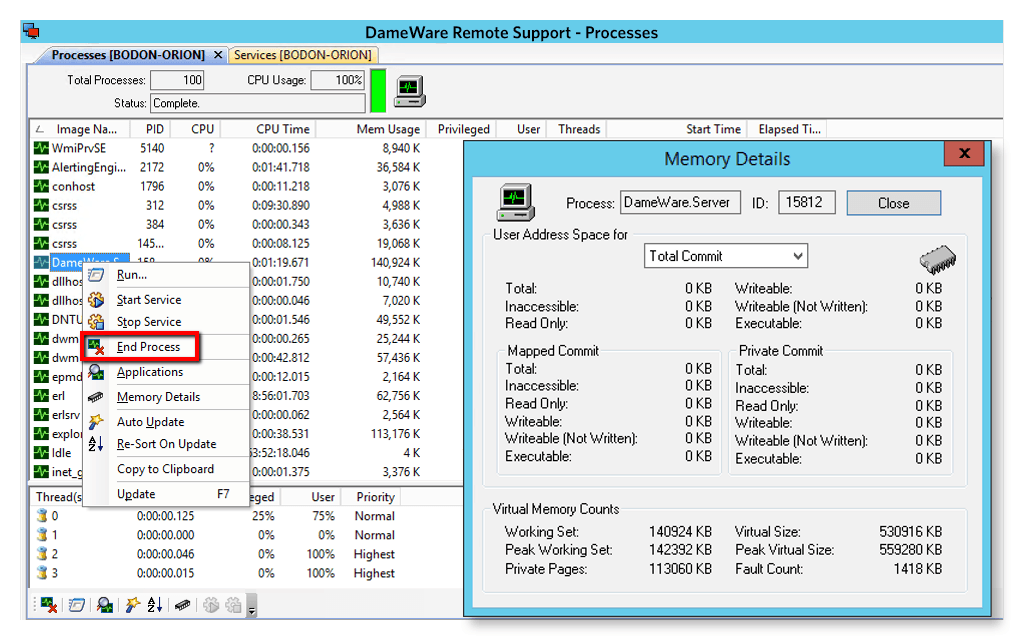
- Gratis prøveperiode: Dameware fjernstøtte
- Offisiell nedlastingslink: https://www.solarwinds.com/remote-support-software/registration
Dameware fjernstøtte tillater administratorer og helpdeskdeltagerefeilsøke Windows-datamaskiner eller servere uten å måtte starte fjernkontrolløkter. Bruke de innebygde systemverktøyene og eksterne administrasjonsfunksjonene til Dameware fjernstøtte, kan man fjernstarte systemer, starte / stoppetjenester og prosesser, kopiere / slette filer, se og slette hendelseslogger med mer. Det er også et verktøy for ekstern administrasjon som hjelper deg eksternt å administrere flere AD-domener, grupper og brukere. Du kan bruke den til å fjernlåse brukerkontoer, tilbakestille passord og redigere gruppepolicyer fra en enkelt administrasjonskonsoll.
Programvaren gir også ekstern tilgang tilflere systemverktøy og TCP-verktøy som ping, tracert, DNS-oppslag, FTP og telnet. Dette verktøyet har også et innebygd eksportverktøy som enkelt kan eksportere AD-egenskaper, programvareinformasjon og systemkonfigurasjoner fra eksterne datamaskiner i brukervennlige .csv- eller .xml-formater.
Prisstrukturen for Dameware fjernstøtte ligner på Dameware Mini RemoteKontroll, bare litt dyrere. Individuelle lisenser varierer fra $ 295 til $ 370 med ubegrenset fjernstyrte enheter og ett års støtte. Og som lillebroren, er en 14-dagers prøveversjon tilgjengelig.
3. VNC Connect
VNC—Som står for Virtual Network Computing- var en av de første datamaskinene for ekstern tilgang til løsning som fikk enorm popularitet. Selskapet bak VNC er nå kjent som RealVNC og det nåværende datamaskinens fjernkontrollprodukt heter VNC Connect. Blant produktets viktigste egenskaper, er detenkel å distribuere og administrere, den er lydhør og den er intuitiv å bruke. Så intuitivt at det ikke er behov for trening for brukere. Produktet er også veldig fleksibelt. Det kan gi både deltatt og uten tilsyn, det tillater direkte og nettsky-tilkobling, og det kan forhåndsinstalleres eller brukes på en tilkobling-på-forespørsel. Programvaren har også noen få ekstra funksjoner som filoverføring, ekstern utskrift og chat
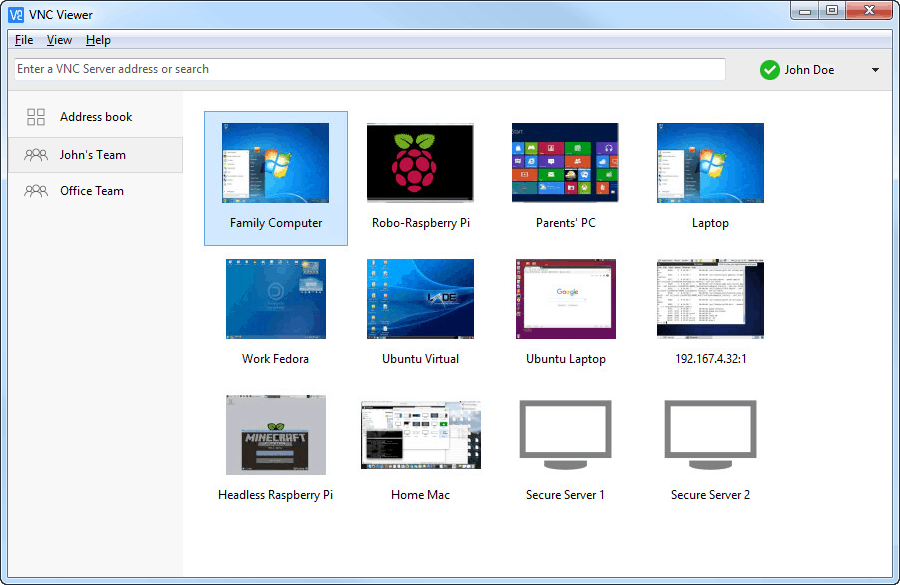
VNC Connect har innebygd sikkerhet. Økter er kryptert ende-til-ende ved å bruke opptil 256-bits AES-kryptering. Autentisering er obligatorisk ved tilkoblingspunktet og delegeres aldri til skyen. Avanserte funksjoner lar deg beskytte datamaskinene dine med multifaktorautentisering, SSO (single-sign-on), granulær tilgangskontroll og riktige sesjonstillatelser. Dette produktet er også kraftig og effektivt. Som den opprinnelige oppfinneren av VNC teknologi, RealVNC vet hvordan man lager en responsiv skjermdelingopplevelse som er så god som å være der. Den bruker en patentert teknologi for automatisk å optimalisere hastigheten til nettverket. Det er også spesielt effektivt i miljøer med lav båndbredde og høy latens.
VNC Connect er tilgjengelig i en gratis hjemmeversjon som bare kanbrukes til ikke-kommersielle applikasjoner og er begrenset til 5 eksterne datamaskiner og 3 brukere. Det er også en profesjonell versjon som bare tillater skytilkoblinger og er priset til $ 40 / år per ekstern datamaskin og en Enterprise-versjon som tillater både direkte og skytilkobling for $ 55 / år per eksterne datamaskiner. Du kan også få de betalte versjonene for øyeblikkelig, klientløs tilgang bare for henholdsvis $ 200 / år per tekniker og $ 400 / år per tekniker. En gratis 30-dagers prøveversjon er tilgjengelig på alle betalte planer.
4. Teamviewer
Selv om det var noe yngre enn VNC, Teamviewer er en utrolig populær datamaskin fjernkontrollkontrollløsning. Dette er en fullverdig, bedriftsklasse fjernkontrollplattform som kan kjøres under alle stasjonære og mobile plattformer, inkludert Windows, macOS, Android, iOS, og til og med Chrome OS og BlackBerry OS. Verktøyets grensesnitt er muligens det mest stilige og oppdaterte av all programvaren for ekstern tilgang på listen vår. Perfekt egnet for bedriftsbruk, Teamviewer er veldig godt designet med tanke på sikkerhetsbevisste profesjonelle brukere.
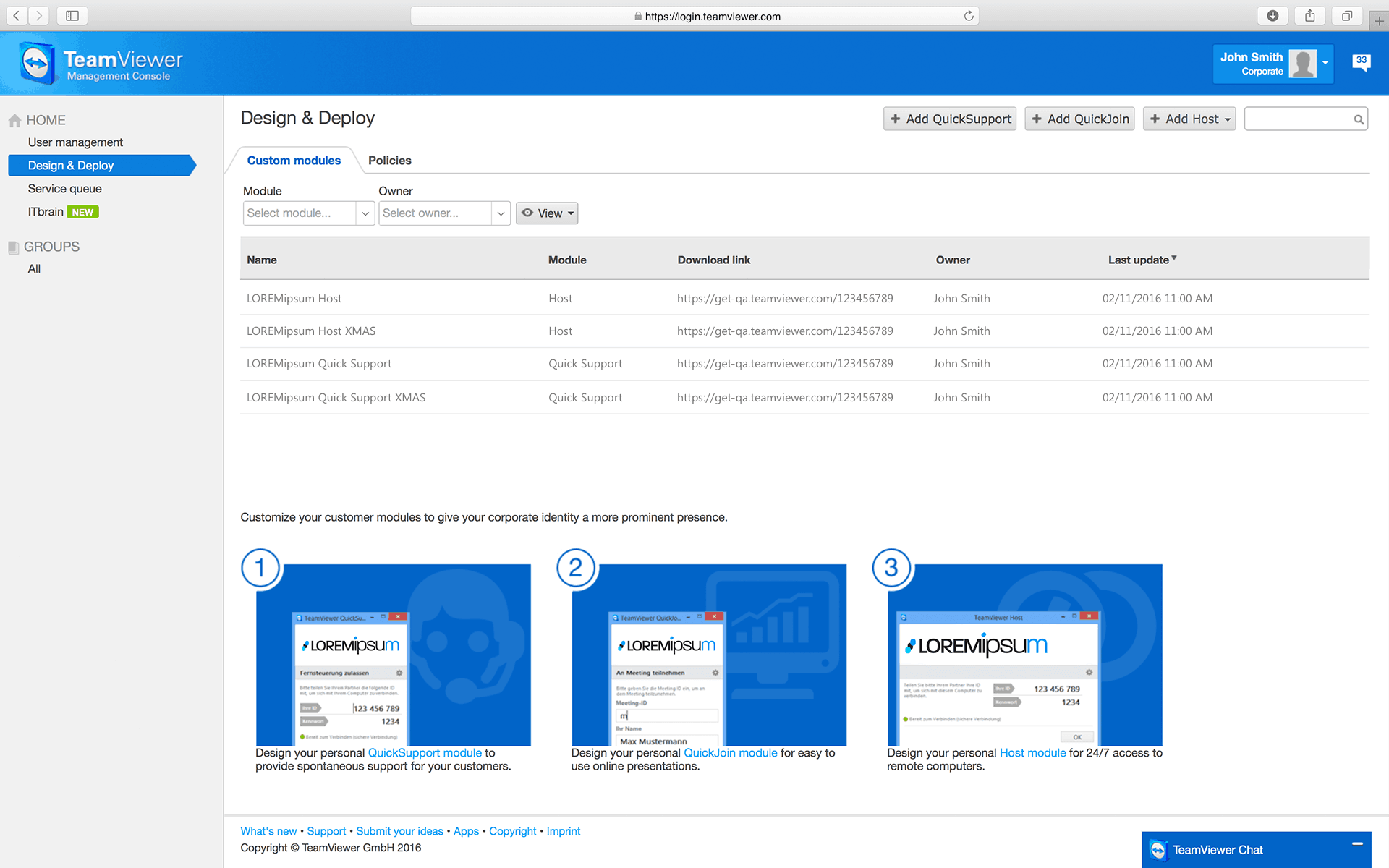
Teamviewer er et funksjonsrikt produkt, selv om det kan manglenoen tilleggsfunksjoner som finnes på andre produkter. Det er først og fremst et datamaskin fjernkontrollverktøy. En av dets største styrke er antall støttede plattformer, både som kontrollerte enheter og som kontrollenhet. Du kan bruke dette produktet til å få tilgang til nesten alle Internett-tilkoblede enheter fra alle andre. Produktets avanserte skaleringsteknologier for skjerm sikrer at alle skjermene for ekstern enhet er korrekt gjengitt på enheten din. Du kan for eksempel få tilgang til en datamaskin med en UHD 4K-skjerm fra en smarttelefon.
De Teamviewer prisstrukturen er ganske kompleks. Du kan få enbrukerversjon for $ 49 / måned. Det lar deg fjernkontroll opptil 200 enheter fra en datamaskin, men den støtter bare en samtidig økt. Versjonen av flere brukere er lik, selv om du kan kontrollere eksterne enheter fra mange datamaskiner, men fortsatt bare en om gangen. Kostnaden er $ 99 / måned. Det finnes også en teamversjon for $ 199 per måned, som ligner flere brukere, men som tillater tre samtidige økter.
5. LogMeIn
LogMeIn er enda en utrolig populær datamaskin fjernkontrollkontrollplattform. Det er sannsynligvis bedre egnet for eksterne brukere som trenger tilgang til sin kontordatamaskin eller reisende brukere som trenger tilgang til skrivebordet. Produktet gir flere avanserte funksjoner rettet spesielt mot denne typen brukere. I tillegg til fjernkontroll, er det avanserte filoverføring og administrasjonsfunksjoner. Du kan overføre filer til og fra de tilkoblede datamaskinene. Hvis du for eksempel skjønner at du har lagt igjen et dokument du hadde tenkt å jobbe hjemmefra på kontormaskinen, kan du enkelt koble til det hjemmefra og overføre dokumentet. Du er da fri til å jobbe med dokumentet offline.
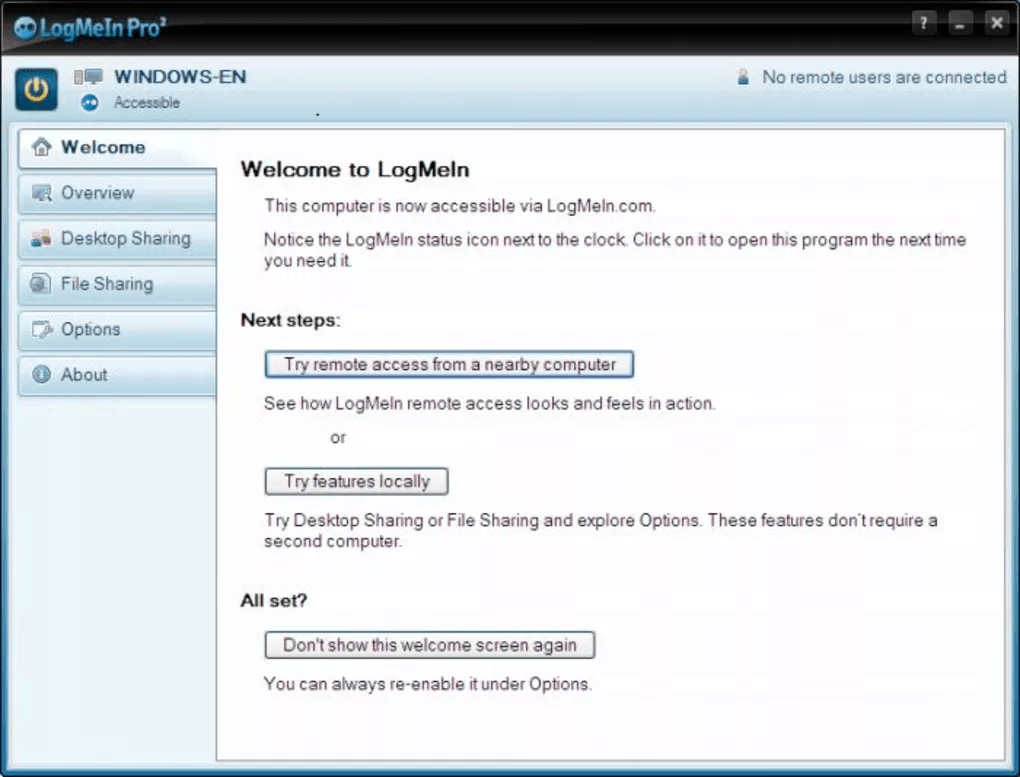
LogMeIn har også en unik funksjon ved at den følger med1 TB skybasert lagring. Du kan kopiere filer etter ønske til denne lagringsplassen og få tilgang til dem hvor som helst. I tillegg får du alle de vanlige funksjonene som finnes på lignende verktøy som fjernutskrift, skjermdeling og passordbehandling. Et annet område der LogMeIn utmerker seg er med skjerm med flere skjermer. Mens noen verktøy bare lar deg se på skjermen eksternt, vil dette verktøyet la deg se på alle skjermene dine samtidig, akkurat som om du satt foran den eksterne datamaskinen.
LogMeIn individuelle planer starter på $ 30 / måned fakturertårlig med tilgang til opptil 2 datamaskiner. det er også en kraftbrukerplan for $ 70 / month med tilgang til opptil 5 datamaskiner og en $ 129 / måned liten forretningsplan som dobler det. En gratis 14-dagers prøveversjon er tilgjengelig hvis du foretrekker å prøve produktet før du kjøper det.
6. GoToMyPC
GoToMyPC er et av disse verktøyene som er bedre innrettet påtilgang til kontormaskinen hjemmefra eller omvendt enn å jobbe på en datasenter-server. Faktisk er dette verktøyet ganske likt LogMeIn. Den har eksistert i omtrent ti år, og den er lastet med alle viktige funksjoner og deretter noen. Overraskende nok er verktøyets viktigste funksjon ekstern tilgang. Den vil gi deg tilgang til en Windows- eller Mac-datamaskin hvor som helst og fra nesten hva som helst. Det er klientapplikasjoner for stasjonære operativsystemer, men også for Android- og iOS-baserte enheter samt Amazon Kindle.
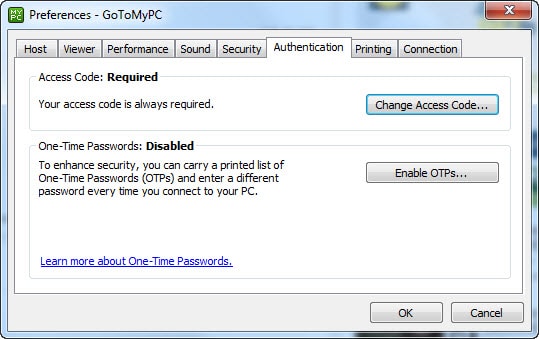
Å installere GoToMyPC er et blunk. Du laster bare ned appen og starter installasjonsprogrammet. Installasjon og konfigurasjon krever ikke engang en omstart. Når den er installert, kan du bruke den med en gang. I tillegg til fjernkontroll, har den også filoverføring og kopiering og lim mellom de tilkoblede datamaskinene. Det er støtte for oppsett og lyd fra flere skjermer fra verten til klienten.
GoToMyPC er tilgjengelig i en personlig versjon på$ 44 / måned per datamaskin og en Pro-versjon til $ 83 / måned per to datamaskiner. Den personlige versjonen støtter bare en bruker, mens Pro en har plass til opptil femti. Større foretakslisenser kan også anskaffes, og et tilbud kan fås. En gratis prøveversjon er tilgjengelig, men den vil bare vare i syv dager.













kommentarer